ブログ再構築のため、 EdrawMind 利用しています
こんにちは!オッサンLABO(@ossan_labo)のオッサンです
自分の考えを纏める、マインドマップはご存じですよね?
考えが整理されて、新しいアイデアを生み出せるマインドマップ・・・
ブロガーさんなら、使っている人も多いハズです
先日Wondershareさんから提供いただいたEdrawMindが・・・
とっても使いやすかったので、今回はiPhoneでEdrawMindを使ってみました
というお話しです
EdrawMind
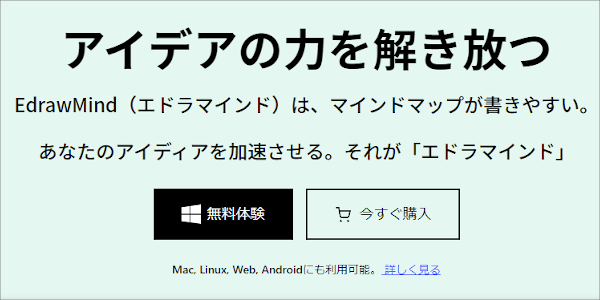
マインドマップアプリは、当ブログでも紹介してきましたが・・・
たくさんアプリがあって、どれが良いのか迷いますね
EdrawMindを当ブログがオススメするのは・・・
無料で使える機能が多く、人気のマインドマップ アプリだから!
もちろん他のマインドマップ アプリにも、無料でつかえるけど・・・
機能や作成制限があるなど、結構使いづらかったりするんですよね
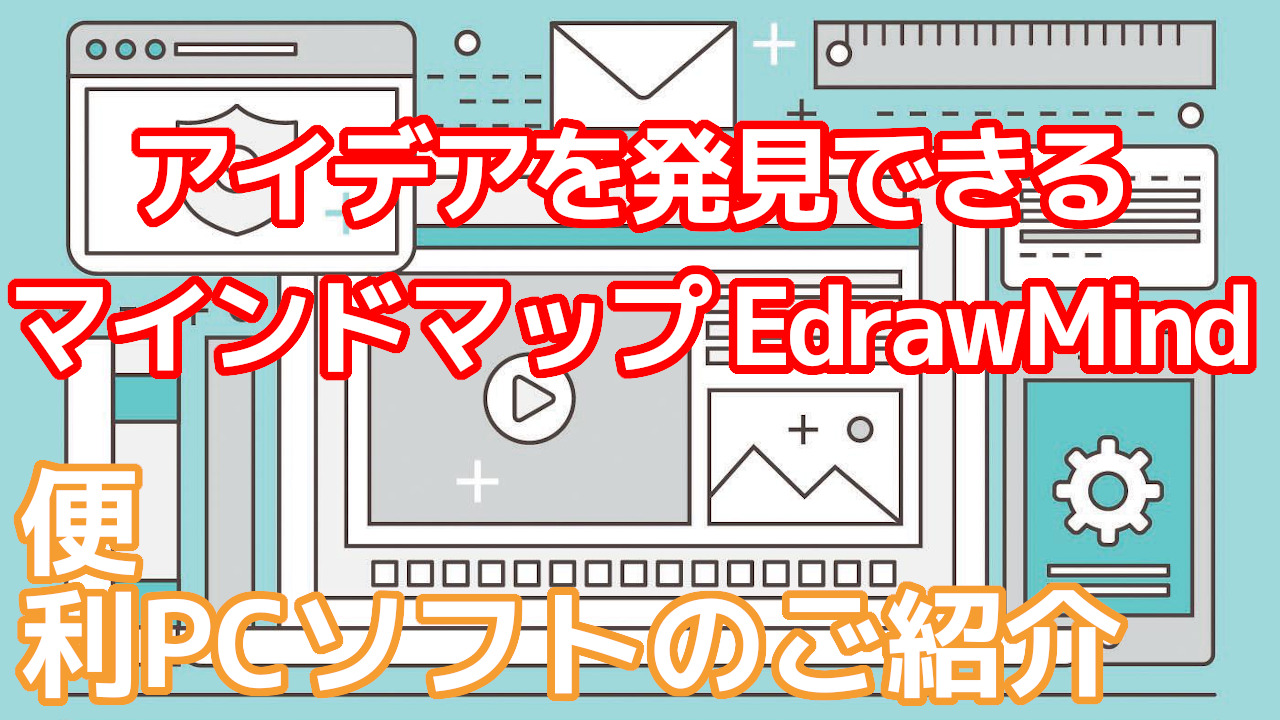
EdrawMind アプリで出来ること
特にオッサンLABOが、気に入っている機能が・・・
- ショートカットキーを設定できる
- DropBoxと連携ができる
- テンプレートや装飾が豊富
などがありますが、ショートカットキー機能は素晴らしい!
こういったチョットした機能が、EdrawMindは沢山使えるので・・・
とてもマインドマップが作りやすいんですね
ショートカットキーを設定できる
マインドマップを使うのに大切にしているのは・・・
とにかく “テンポよく頭の中の考えを書き出すこと” です
EdrawMindは、ショートカットキーで操作が出来るので・・・
とてもテンポよく、マインドマップが描けます
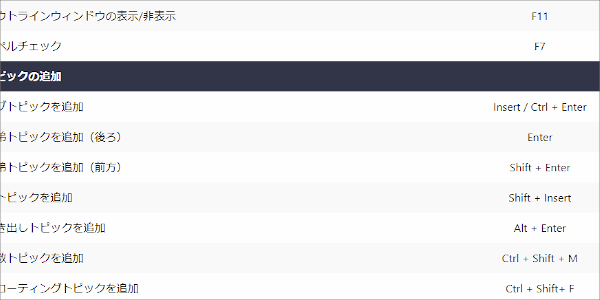
しかも自分でもショートカットキーが設定できるので・・・
良く使う操作は、オリジナルのショートカットキーに設定可能です
DropBoxと連携ができる
作成したマインドマップは、3つの方法で保存が可能です
- パソコンに保存する
- 個人クラウドに保存する
- DropBoxに保存する
パソコン保存は当然だけど、個人クラウドとDropBoxへの保存は便利ですね
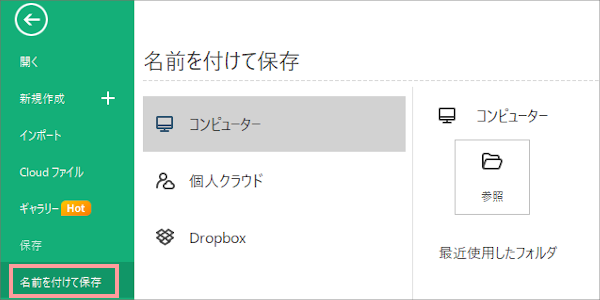
EdrawMindのアカウントを作成すると、個人クラウドが利用できるので・・・
同じアカウントで、ログインすると EdrawMinde データを共有できます
さらにDropBoxとも連携できるので・・・
容量は気にせず、EdrawMind データを共有することが可能です
テンプレートや装飾が豊富
EdrawMind は、テンプレートが非常に豊富なんですが・・・
他の人が作ったマインドマップも、ギャラリー参照することが出来ます
たとえば、これは幕末の相関図なんですが・・・
テンプレートととして使えば、勉強用マインドマップも簡単にできます

綺麗なマインドマップが作りたい!という人には・・・
ギャラリーでヒントになるマインドマップが見つかるかも!?
スマホで使ってみた
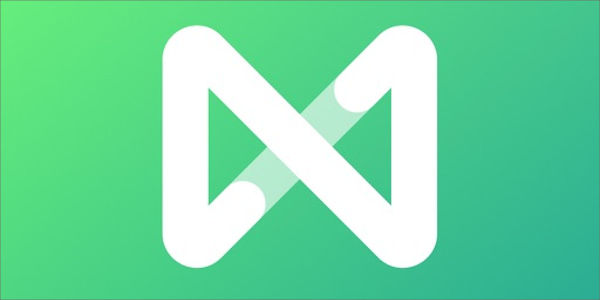
パソコンで使うと、便利なEdrawMind・・・
いつでもどこでも使いたくてスマホにインストールしてみました
便利なマインドマップ アプリだから、人気アプリと思ったけど・・・
Androidでは3.0、そして iOSでは1.8と厳しい評価でした
評価は本当のところは判らないので、とりあえず使ってみます!
EdrawMind スマホ版が使いにくい理由
この記事を書く際に、EdrawMind 提供元 Wondershare から・・・
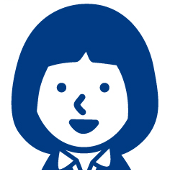
スマホ版は不安定なところもあるかと存じますが・・・
という自信なさげな案内を受けたんです
大丈夫かな?と思いながら使ってみると・・・
スマホ版 EdrawMind 使いにくい!
特にオッサンLABOが、使いにくさを感じたのが・・・
- 新規マインドマップが保存方法
- 個人クラウドが共有できない
- すぐにアプリがフリーズする
などスマホ版 EdrawMind は、かなり使いにくいと思います
本記事は2022年6月に投稿したもので、その後アップデートによるアプリの改善が行われています。
新規マインドマップが保存方法
まずスマホ版 EdrawMind を起動すると、下の画面が表示されます
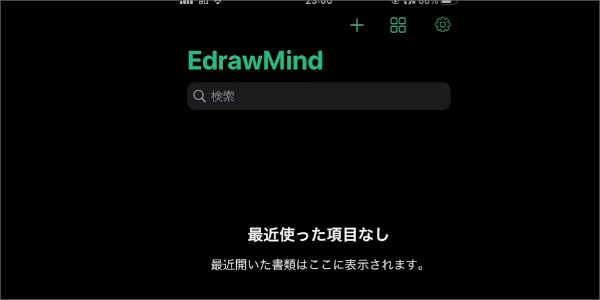
とりあえずマインドマップを新規作成するため、右上の “+” をクリックして・・・
適当な内容を入力して、右上の “フロッピーアイコン” をクリックして保存します
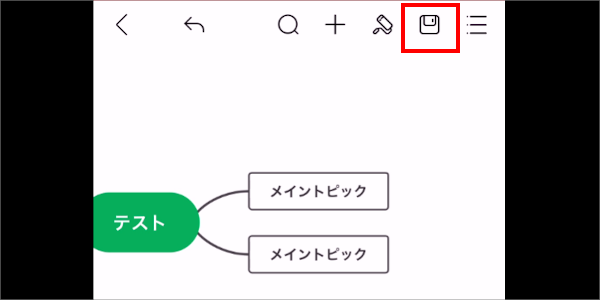
これで保存できたと思ったのですが、保存データがどこにも無いんです!
じつはスマホ版 EdrawMindで、新規のマインドマップを作成するには・・・
保存場所を選んでから、新規マインドマップ作成をする必要がありました

このスマホ版 EdrawMind での、新規マインドマップ作成方法が判りにくくて・・・AppStore 評価コメントでも、苦情コメントが掲載されていました

個人クラウドが共有できない
PC版EdrawMind で作成した、マインドマップを開こうと思ったのですが・・・
なんとスマホ版 EdrawMind は、個人クラウドと連携していないのです!
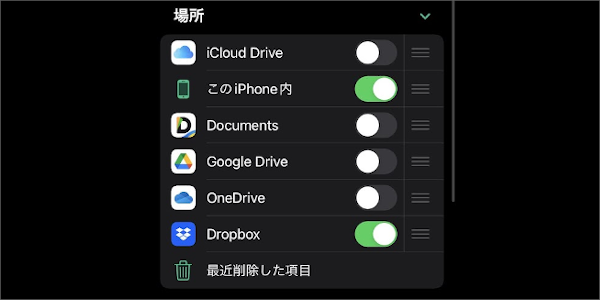
しかもスマホ版 EdrawMindだと、DropBox以外が表示されず・・・
DropBoxのみしか、クラウドに対応していないんですね
スマホ版とパソコン版の共有が、上手く出来ていないのは残念

すぐにアプリがフリーズする
さらに困ったことに、スマホ版 EdrawMindで何度かフリーズしました
特にトピックが50以上あって、複数のアプリを使用していると・・・
フリーズして、せっかく作ったマインドマップが消えてしまいます

これではスマホ版 EdrawMindだけで、新規マインドマップを作るのは不安すぎます
EdrawMind はパソコンに限る
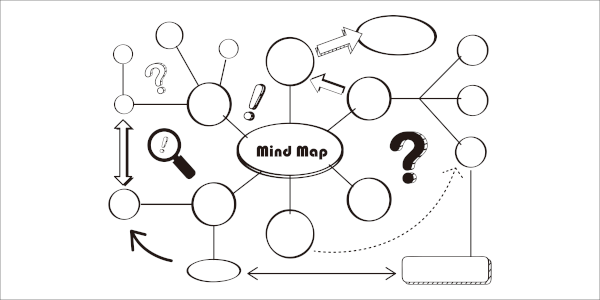
ということで今回は、スマホ版 EdrawMindwをご紹介しましたが・・・
スマホ版 EdrawMindのみで、マインドマップの管理はオススメしません
基本はパソコン版 EdrawMindで、マインドマップの作成をして・・・
ビュワー用として、スマホ版 EdrawMindを使うのが良いと思います
パソコン版 EdrawMindは、マインドマップ アプリとしては優秀なのでオススメです
このオッサンLABOブログでは、便利なアプリから・・・
古いWindowsパソコンやMacなどの、便利な使い道を紹介しています






